如何使用 FL Studio 如何通过卷 1 获得侧链效果
我是 yosi,Chillout with Beats 的负责人。
我发现了一个有趣的方法,所以我会把它写成一篇文章。
我写了一些侧链的故事,所以如果你对侧链感兴趣,请查看其他文章。


其他文章使用 comps 来获得侧链效果,但这次我们将使用音量自动化。
如何通过音量自动化获得侧链效果
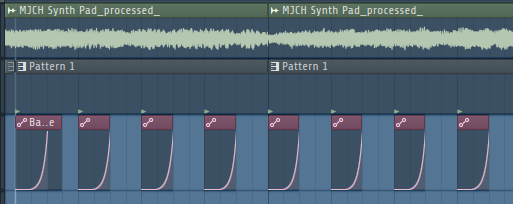
很简单,但是你可以自由设置释放时间,所以如果你想在后期歌曲或歌曲中间自由控制侧链的效果,这种方法很好。
如何为 Kick 的波形创建自动化
这是最简单的方法。
在观看 Kick 波形的同时调整音量自动化。
这里要注意的一件事是你不应该用混音器的音量来做。
原因是以后很难调节音量。
一切都很好,所以在混音器中插入一个增益插件来调节音量。
在这里,使用 FL Studio 自带的“Fruity Balance”。
首先,排列 Kick 并在按住 Ctrl 键的同时拖动以选择一个 Kick 的范围。 (如果这样做,创建自动化的范围将是选择范围)
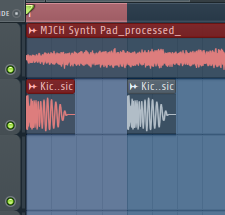
将“Fruity Balance”插入要应用侧链效果的混音器中。
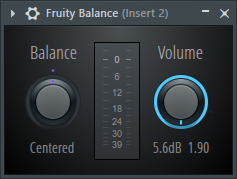
右键单击音量旋钮,然后单击创建自动化剪辑。
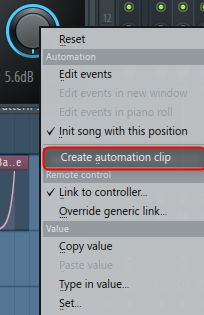
到目前为止,我制作了一个视频。
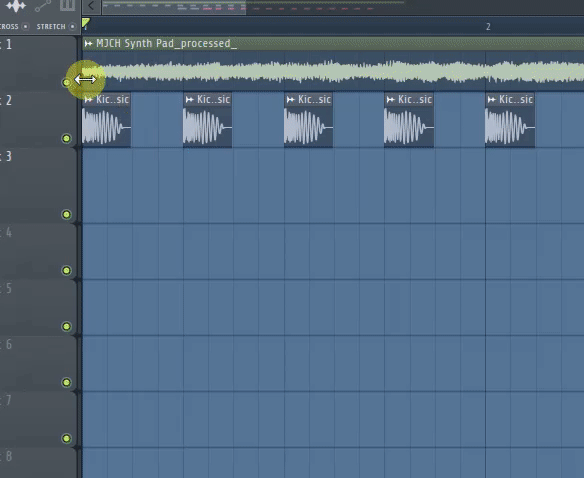
接下来,如果在按住 Ctrl 键的同时移动鼠标滚轮,则可以水平放大和缩小,按住 Alt 键的同时可以使用鼠标滚轮进行放大和缩小,这样就可以放大到很容易看到。
您还可以通过使用鼠标拖动来放大和缩小,如下面视频的后半部分所示。
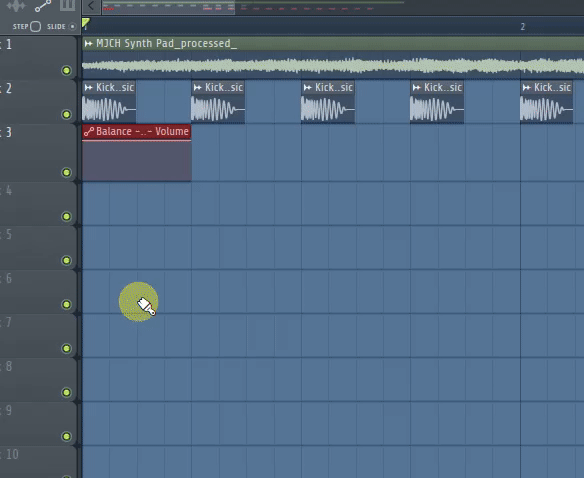
很难解释这是来自这里的一个词,所以请观看视频。
您所要做的就是调整自动化曲线以匹配 Kick 并将其对齐。
根据曲线的书写方式,气氛会完全不同,所以请尝试各种事情。
正如推特所指出的,在“Fruity Balance”的情况下,最大值为+5.6 dB,因此会比原来的音量更大。调整自动化或调整参数移动与自动化输出的比率如下。 (默认为 1:1 比例)
右键单击“水果平衡”中的“音量”旋钮,然后单击“链接到控制器”。
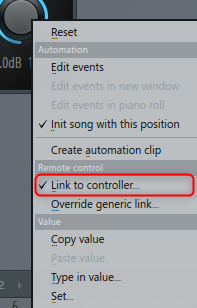
接下来,在“映射公式”字段中输入“输入 * 0.8”。
您也可以在从预设中选择“前半部分”后更改该值。
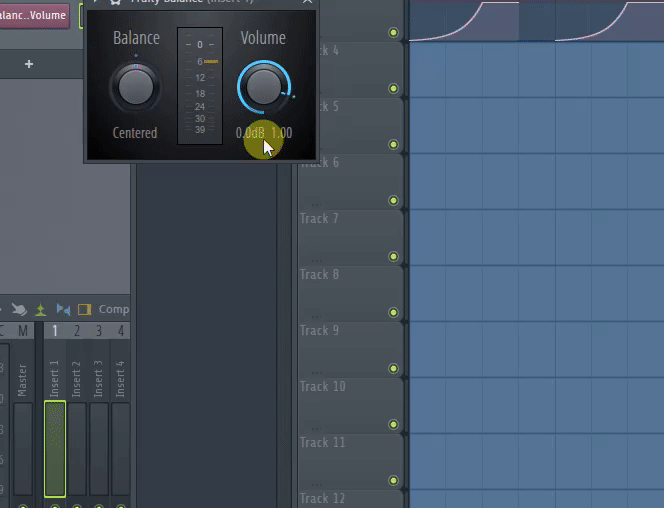
将如何创建自动化应用于 Kick 的波形
创建自动化后,可以将其分配给其他参数。
例如,假设您要过滤此自动化。 (这里使用的是“Fruity Love Philter”)
以与“Fruity Balance”相同的方式插入“Fruity Love Philter”。
(“水果平衡”将被绕过一次)

打开“Fruity Love Philter”,右键单击要自动化的旋钮,然后单击“链接到控制器”。
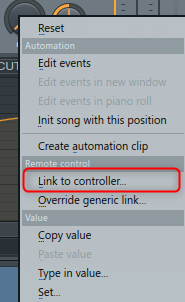
您创建的自动化名称显示在“内部控制器”下拉列表中,选择它并单击“接受”。
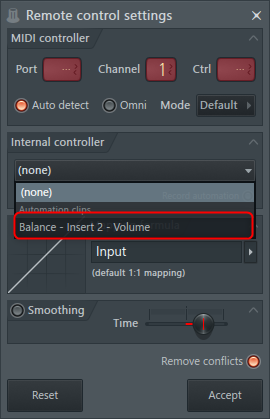
自动化现在应用于“Fruity Love Philter”。
分配给多个参数时,将“删除冲突”设置为 OFF。
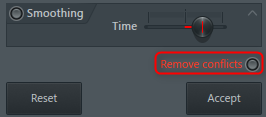
一个自动化可以控制多个参数。
如何使用 FL Studio 如何通过卷 1 获得侧链效果总结
最近,我一直在想,如果你使用未经处理的组合,自动化作为获得侧链效果的一种方式会更好。
但是,排列它们并在更改时移动它们有点不愉快。
还有一种分层的方法,所以下次我会告诉你怎么做。



评论